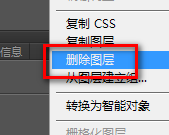Photoshop删除图层的多种方法
1、打开ps软件,如图所示:
2、新建一个800 x 600 px的文档,如图所示:
3、新建多个图层,如图所示:
4、第一种方法:选中要删除图层,通过图层面板右下角 删除图层 按钮,如图所示:
5、第二种方法:通过菜单栏删除图层,如图所示:
6、第三种方法:选中要删除的图层 --> 右键 --> 删除图层,如图所示:
7、第四种方法:按快捷键 Delete 键删除,如图所示:
8、第五种方法:点选法,按住Ctrl,选中多个图层,按Delete键删除,如图所示:
9、第六种方法:多选法,按住Shift,选中多个图层,按Delete键删除,如图所示:
10、至此,本教程结束!
声明:本网站引用、摘录或转载内容仅供网站访问者交流或参考,不代表本站立场,如存在版权或非法内容,请联系站长删除,联系邮箱:site.kefu@qq.com。
阅读量:80
阅读量:67
阅读量:91
阅读量:40
阅读量:58